1、打开word2007 。

2、为便于讲解,我们先输入一段文字。
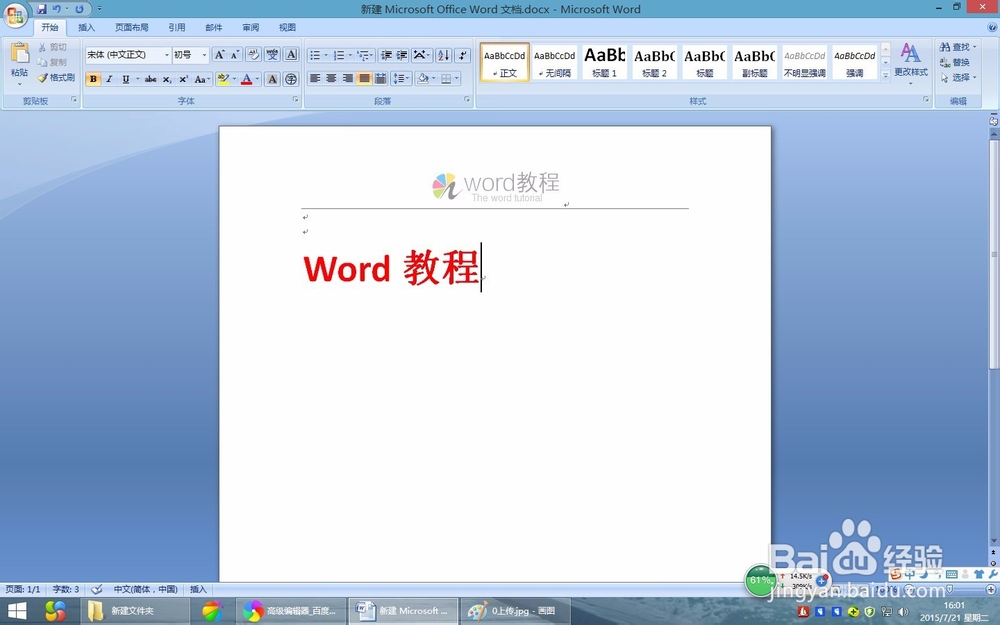
3、我们先给这段文字加上超链接。首先选定这段文字,切换到插入功能区,点击链接项目组中的超链接按钮。

4、在弹出的插入超链接对话框中地址栏录入要链接的地址。

5、点击确定,将鼠标移到该段文字上即可看到插入的链接。

6、如果我们想要重新编辑这段文字的超链接,选定这段文字,鼠标右键点击,选择”编辑超链接。
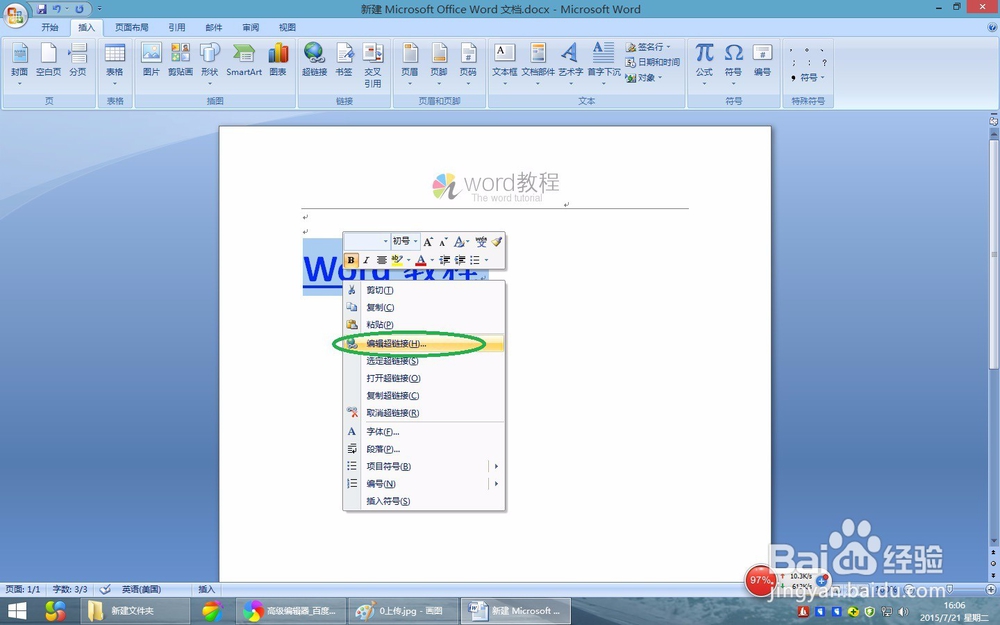
7、在弹出的编辑超链接对话框中对要链接到的地址进行修改,之后点击确定即可。

8、学习更多办公软件技巧,请投票关注。更多教程,陆续更新中。

